Win10专业版系统如今已被越来越多的人接受并使用,但在日常生活中使用Win10专业版的时候还是会遇到一些大大小小的问题,比如将U盘插入电脑后,Win10专业版读不出U盘怎么回事? 应该怎么解决呢,系统之家小编这就分享一下Win10专业版读不出U盘解决方法。
解决方法如下
1、首先使用快捷键【win】【i】,调出设置页面。
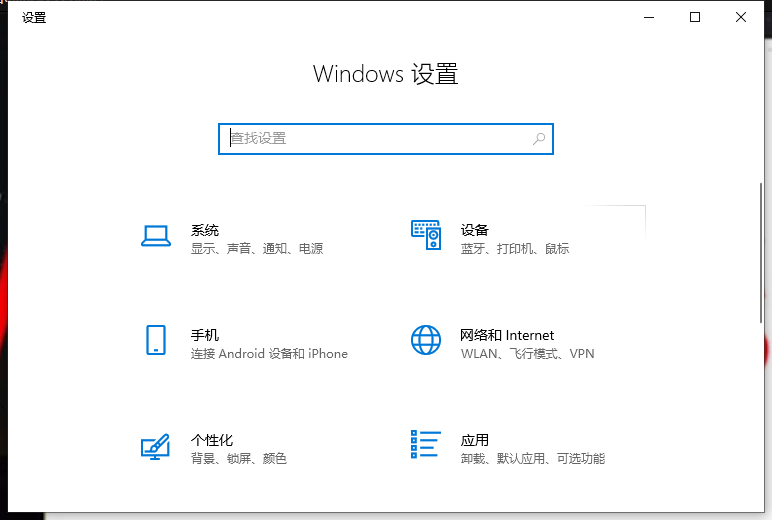
2、点击【设备】进入。
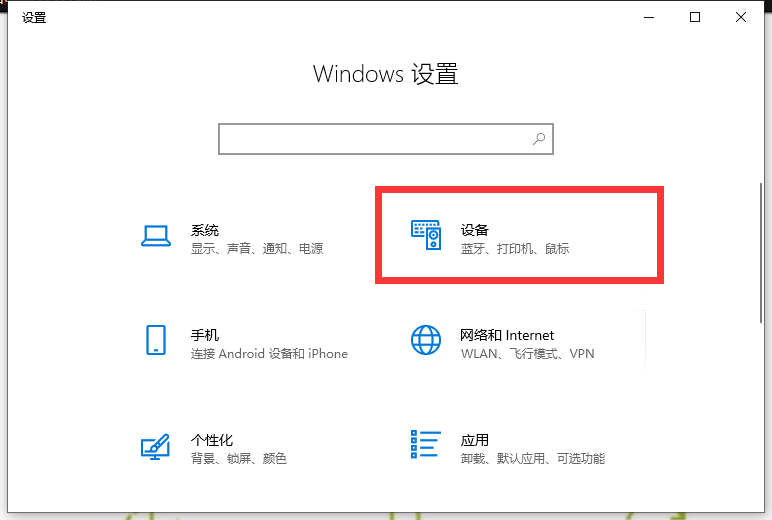
3、在【蓝牙和其他设备】中找到【其他设备】。
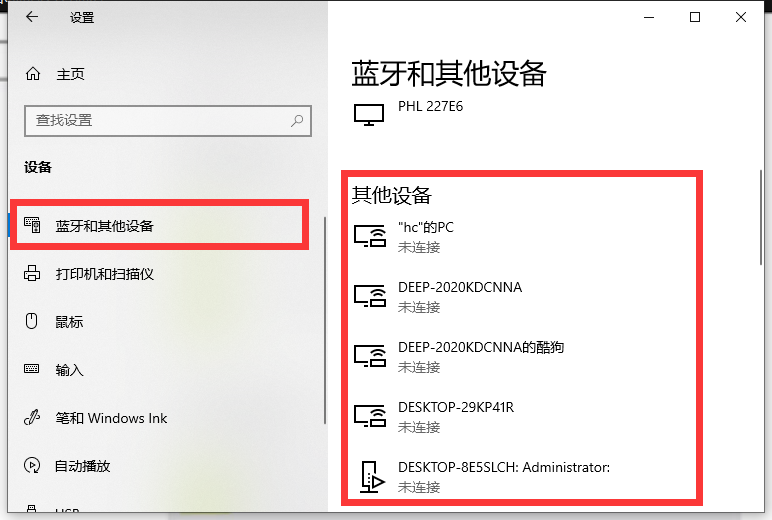
4、点击选择电脑未识别的设备,然后删除设备,然后拔掉U盘重新插上电脑就可以识别出来了。
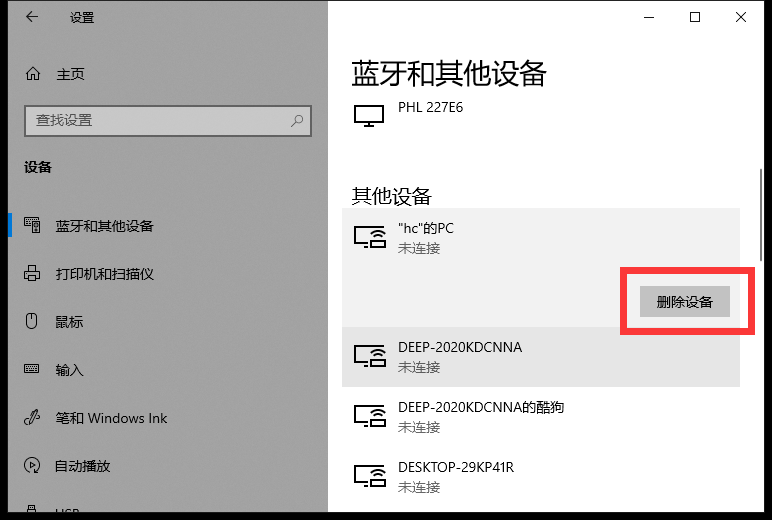
Win10专业版系统如今已被越来越多的人接受并使用,但在日常生活中使用Win10专业版的时候还是会遇到一些大大小小的问题,比如将U盘插入电脑后,Win10专业版读不出U盘怎么回事? 应该怎么解决呢,系统之家小编这就分享一下Win10专业版读不出U盘解决方法。
解决方法如下
1、首先使用快捷键【win】【i】,调出设置页面。
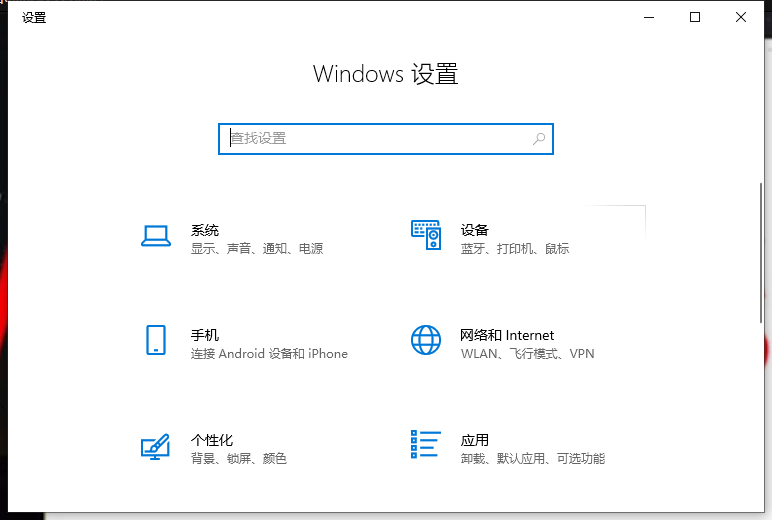
2、点击【设备】进入。
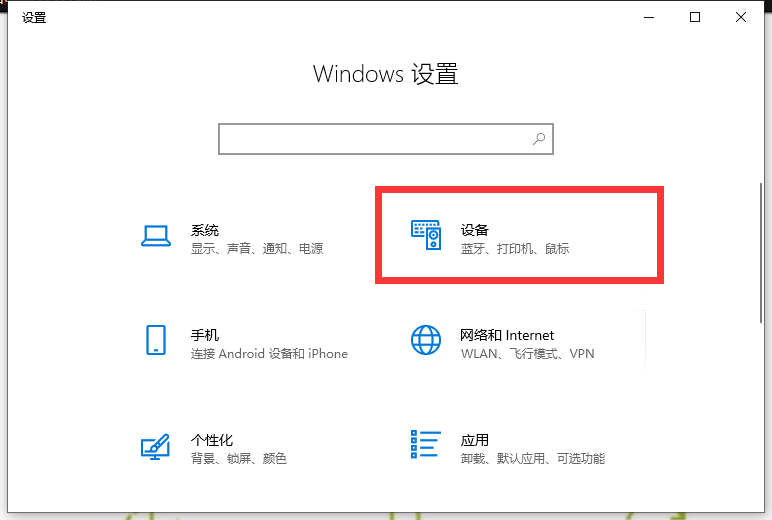
3、在【蓝牙和其他设备】中找到【其他设备】。
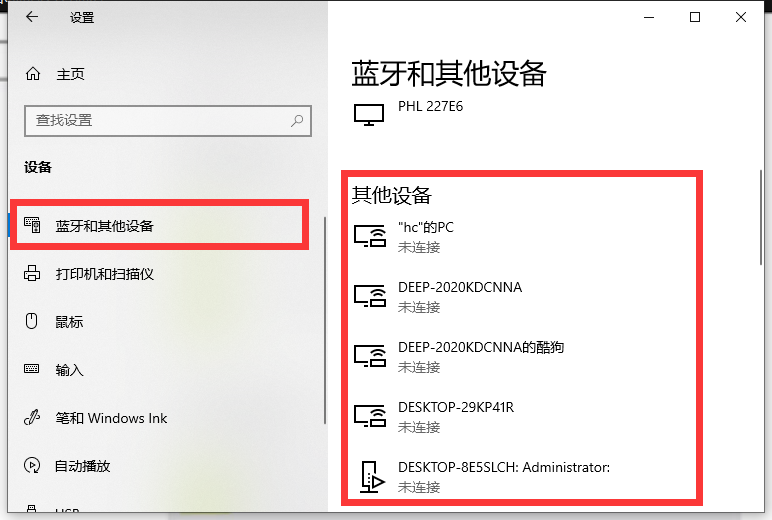
4、点击选择电脑未识别的设备,然后删除设备,然后拔掉U盘重新插上电脑就可以识别出来了。
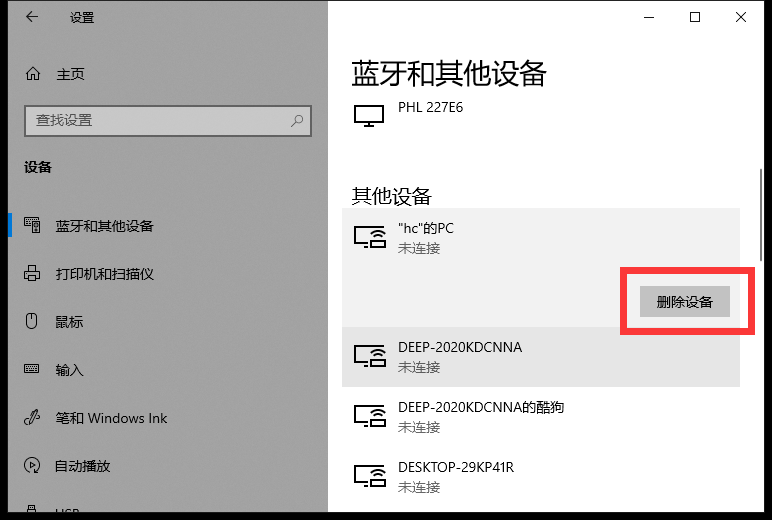
2024-11-28 16:03:40
3

2024-11-12 17:51:38
1

2024-11-12 17:39:50
1

2024-11-12 17:23:23
1

2024-11-12 16:28:16
1

2024-11-12 15:28:45
1